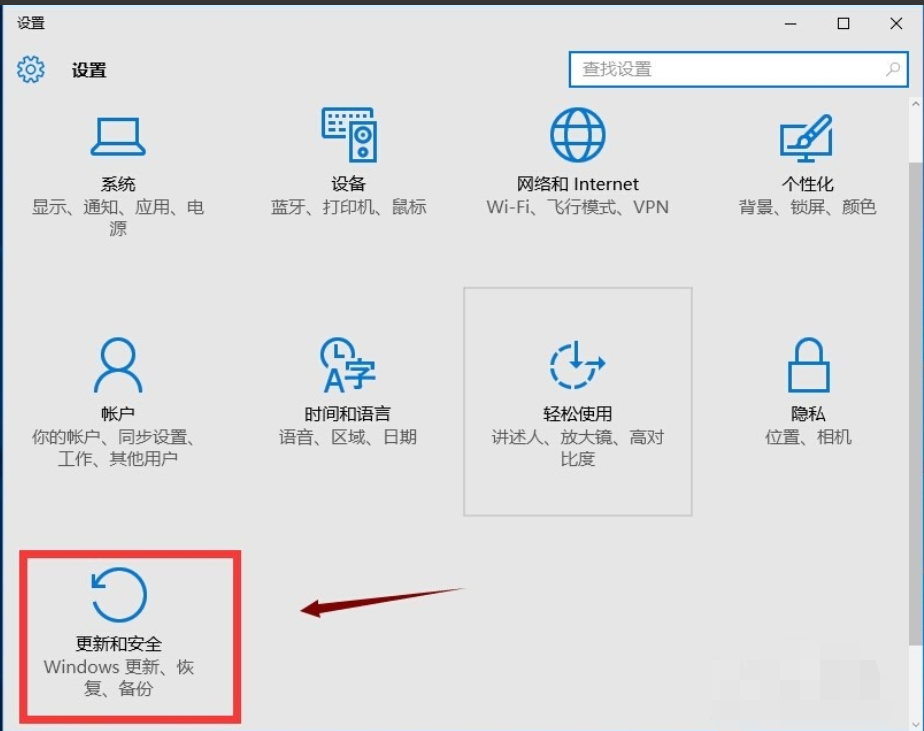
win10自发布后,就获得了不多用户的青睐。但毕竟是新系统所以难免存在一些故障,比如win10应用商店闪退,该如何解决呢?大部分用户都表示束手无策,今天小编就给大家唠唠win10应用商店闪退怎么解决。
win10应用商店闪退怎么办?每个问题都有相对应的原因和解决方法,只不过这是要我去寻找的,那么究竟该如何解决win10应用商店闪退这个问题呢?现在小编就将解决win10应用商店闪退的方法告诉你们。
方法一
1,打开“开始菜单”,选择“设置”,如图下所示;
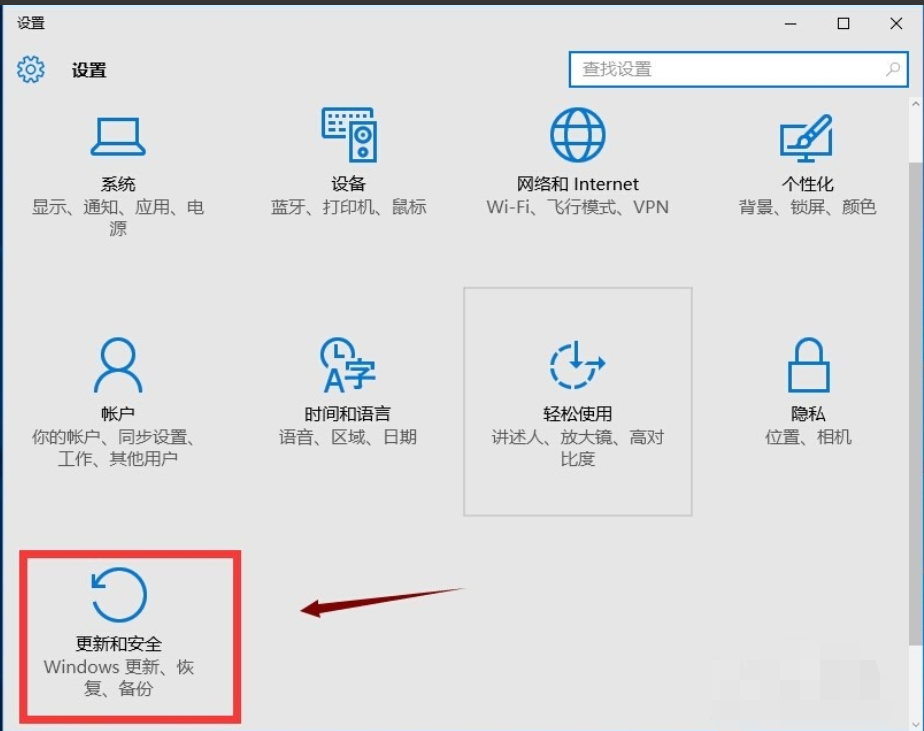
应用商店图-1
2,点击页面中的“检查更新”,如图下所示;
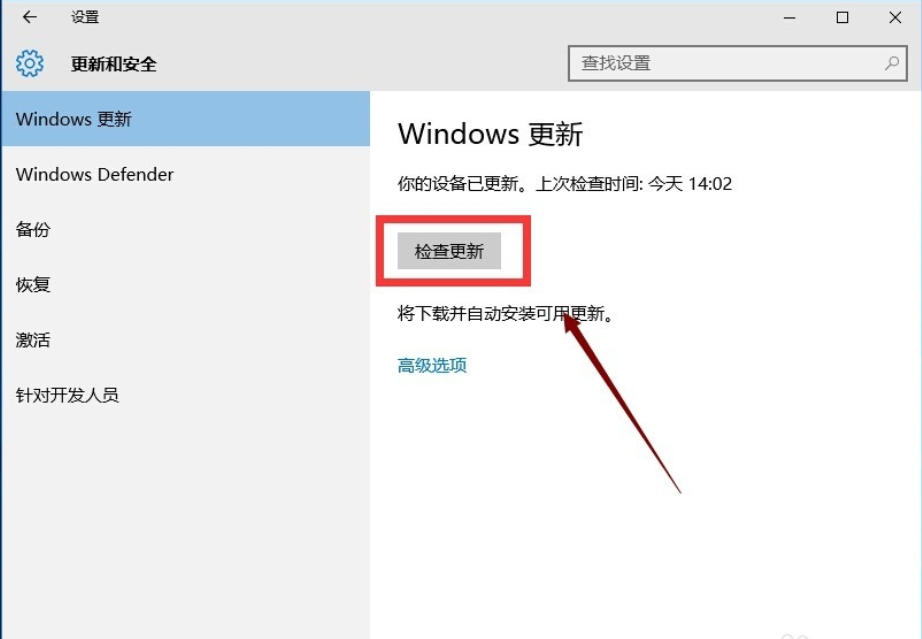
闪退图-2
方法二
1,首先,按下键盘“win+r”快捷键,打开运行,输入“wsreset”回车键,如图下所示;
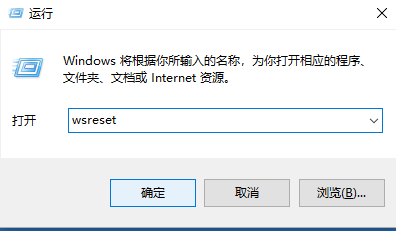
win10应用商店图-3
方法三
1,到搜索栏输入“Powershell”,然后右键点击“Powershell”选择“以管理员身份运行”。如何在如图下所示;
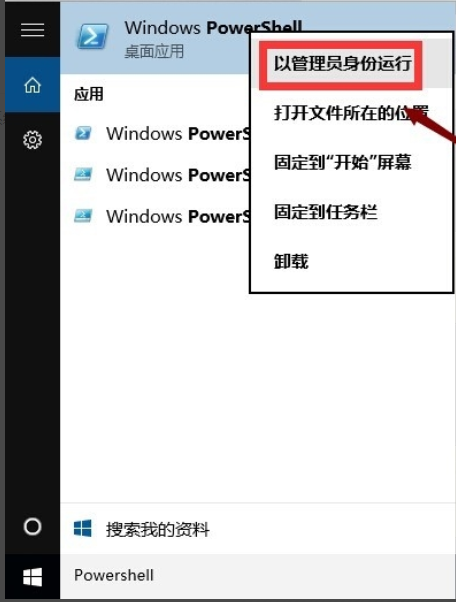
闪退图-4
2,$manifest = (Get-AppxPackage Microsoft.WindowsStore).InstallLocation + '\AppxManifest.xml' ; Add-AppxPackage -DisableDevelopmentMode -Register $manifest
在Powershell桌面程序空白处点击一下快捷键复制过去,然后回车!这个可以解决应用商店打不开的问题。
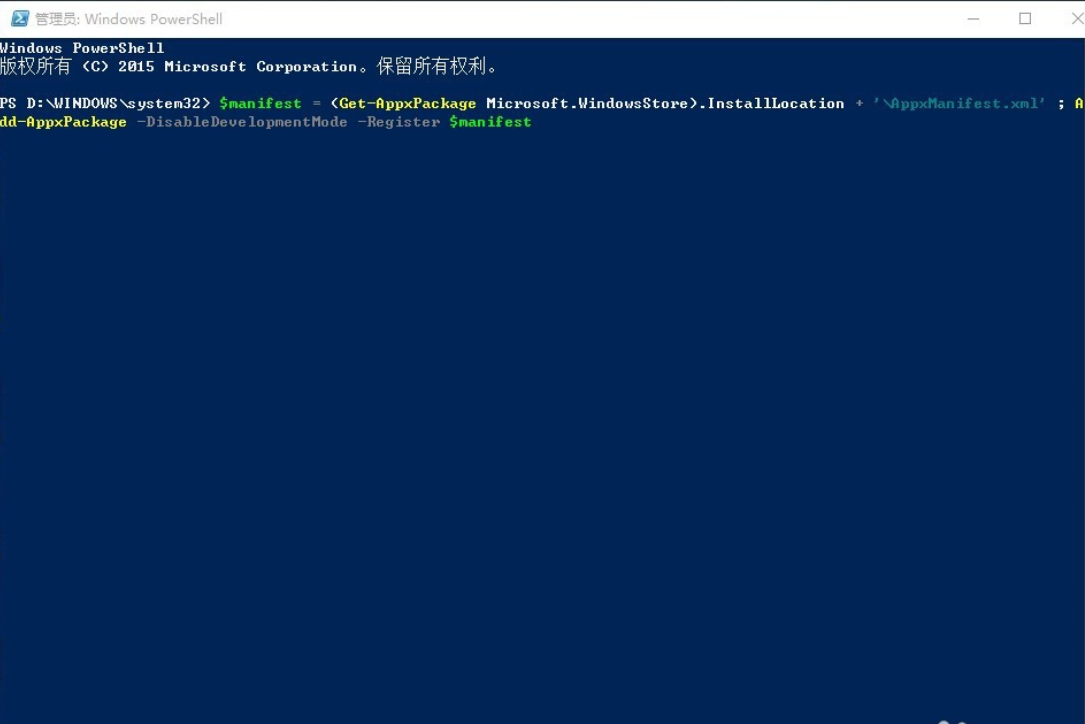
应用商店图-5
3,同上复制下面的命令
Get-AppXPackage -AllUsers | Foreach {Add-AppxPackage -DisableDevelopmentMode -Register "$($_.InstallLocation)\AppXManifest.xml"}
回车可以解决应用闪退或无任何反应,系统自动执行如下图所示
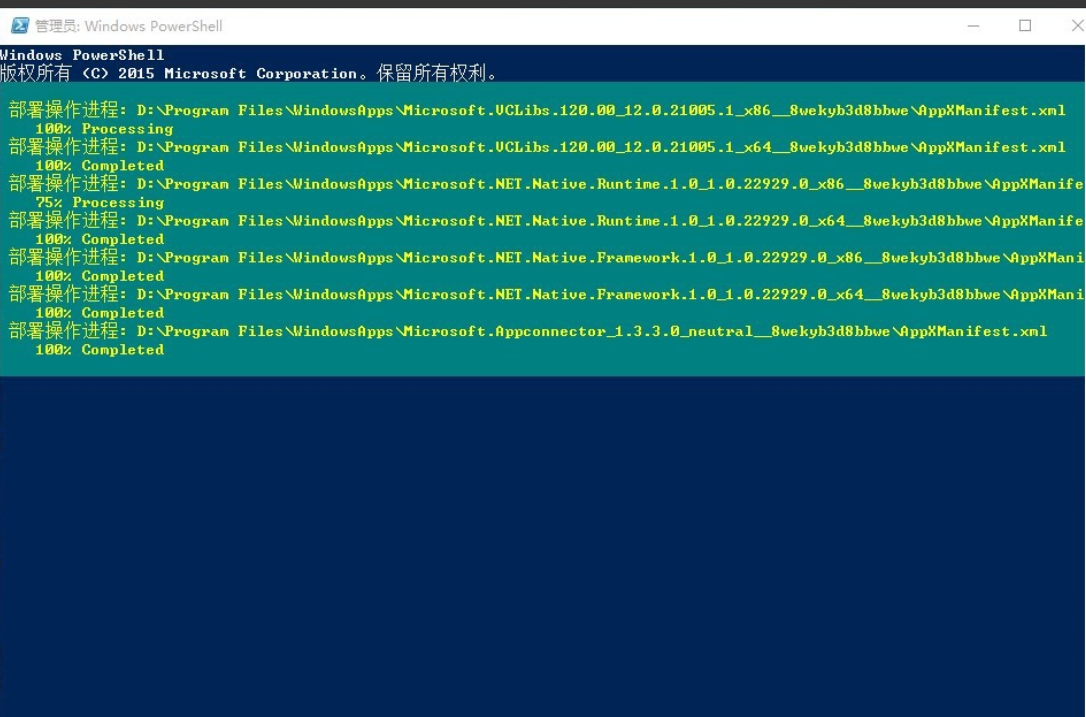
闪退图-6
好了~以上几种就是小编要大家准备的关于解决win10应用商店闪退的方法啦~






 粤公网安备 44130202001059号
粤公网安备 44130202001059号